Wordの表作成で知っていると便利なちょっと裏技。
~~~~~~~~~~~~~~~~~~~~~~~~~~~~~~~~~~~~~~~~~~~~~~~~~~~~~~~~~~~~~~~~~~~~~
◆ 行の追加
赤の位置にカーソルを置いてEnterすると一行挿入される。
◆ 先頭に通常行作成
表を作成した後でタイトルとかを入れたくなった場合、表を削除して二行目に作成し直さなくても最初のセルにカーソルを置いてEnterすれば一行目に通常の行が作成される。
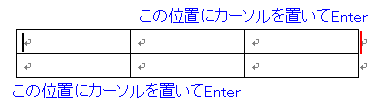
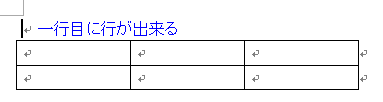
◆ 表を削除する場合
表全体を選択してDeleteキーを押しても表の中身が消えるだけで表自体は削除されない。
表を削除するには「メニューバー」→「罫線」→「削除」→「表」
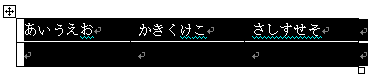
下図のようにすぐ下の段落記号も含めて選択するとDeleteキーを押して削除できる。
(または 上図の状態で [Ctrl]+[X]などで切り取っても見かけ上 削除)

◆ 表の「移動ハンドル」
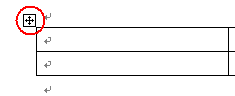
「移動ハンドル」は表全体を選択したり、表をドラッグ移動 するために使います。
※ マウスポインタが表の中にあるときのみ表示されます。
~~~~~~~~~~~~~~~~~~~~~~~~~~~~~~~~~~~~~~~~~~~~~~~~~~~~~~~~~~~~~~~~~~~~~
◆ 行の追加
赤の位置にカーソルを置いてEnterすると一行挿入される。
◆ 先頭に通常行作成
表を作成した後でタイトルとかを入れたくなった場合、表を削除して二行目に作成し直さなくても最初のセルにカーソルを置いてEnterすれば一行目に通常の行が作成される。
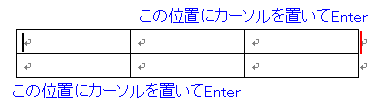
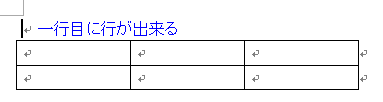
◆ 表を削除する場合
表全体を選択してDeleteキーを押しても表の中身が消えるだけで表自体は削除されない。
表を削除するには「メニューバー」→「罫線」→「削除」→「表」
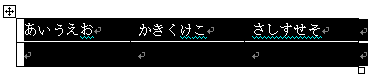
下図のようにすぐ下の段落記号も含めて選択するとDeleteキーを押して削除できる。
(または 上図の状態で [Ctrl]+[X]などで切り取っても見かけ上 削除)

◆ 表の「移動ハンドル」
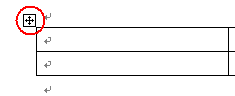
「移動ハンドル」は表全体を選択したり、表をドラッグ移動 するために使います。
※ マウスポインタが表の中にあるときのみ表示されます。